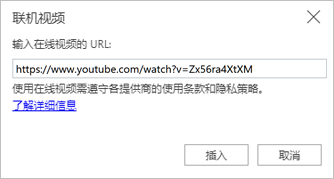在 PowerPoint 网页版中添加并设置格式
添加文本并设置文本格式
-
选择文本框并键入文本。
-
若要设置格式,请选择文本,然后选择一个选项来更改字体、间距或对齐方式。
若要创建项目符号或编号列表,请选择文本,然后选择“项目符号”或“编号”。
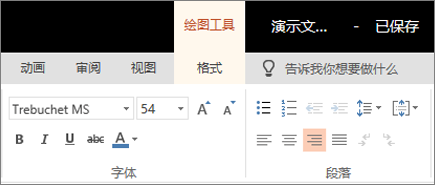
插入图片
-
选择幻灯片上要插入图片的位置。
-
选择 "插入>图片" 和 "查找图像的位置:此设备"、" OneDrive" 或 "必应图片"。
-
在打开的对话框中,通过浏览找到要插入的图片,然后点击该图片,然后单击 "插入"。
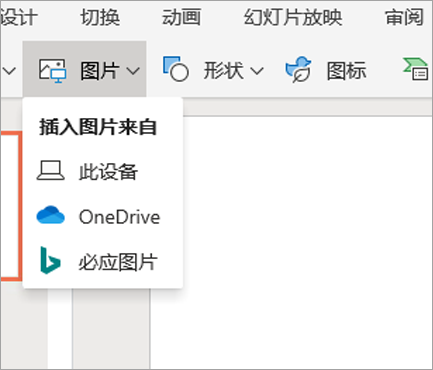
插入形状、图标和 SmartArt
"插入" 选项卡允许你为幻灯片添加视觉吸引力。
-
选择 "插入>形状",然后在下拉列表中选择该形状。
-
选择 "插入>图标",然后在下拉列表中选择该图标。
-
选择 "插入>SmartArt ",然后在库中点击所需的 SmartArt 图形布局。

插入视频
-
在 Web 浏览器中,找到所需的视频。
-
对于联机视频,请从浏览器的地址栏复制网页的 URL。
-
切换回 PowerPoint,然后选择要在其中放置视频的幻灯片。
-
在功能区的 "插入" 选项卡上,选择 "联机视频"。
-
在 在线视频对话框中,粘贴您在步骤 2 中复制的网址。
-
选择“插入”。